
สารบัญ:
- ผู้เขียน John Day [email protected].
- Public 2024-01-30 13:04.
- แก้ไขล่าสุด 2025-01-23 15:12.


นี่คือการสอนเกี่ยวกับวิธีการสร้างเกมงูแบบพกพาของคุณเอง! สิ่งที่คุณต้องมีคือ Arduino อุปกรณ์อิเล็กทรอนิกส์และวิธีจัดการกับสิ่งทั้งปวง นี่คือรายการความต้องการทั้งหมด:
- Arduino อูโน่ (1)
- โมดูลจอยสติ๊ก (1)
- นำเมทริกซ์ (1)
- สายไฟบางส่วน (ชาย 10 ตัวต่อตัวเมีย และตัวผู้ 2 ตัวต่อตัวผู้)
- แบตเตอรี่ (เพื่อให้พกพาได้อย่างเต็มที่) (แนะนำ 7-12V)
- เขียงหั่นขนม (สำหรับการสร้างต้นแบบ)
- วัสดุในการทำเคส (สามารถทำเคสได้หลายแบบ)
ขั้นตอนที่ 1: ขั้นตอนที่ 1: การสร้างต้นแบบ

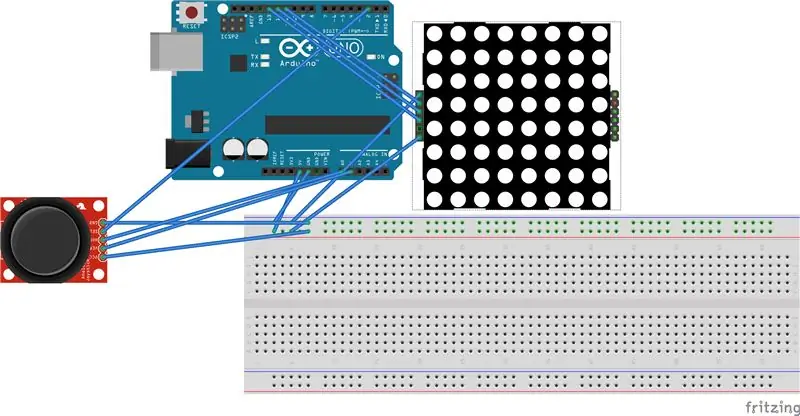
เริ่มต้นด้วยการเชื่อมต่อจอยสติ๊กและเมทริกซ์ LED ของคุณกับ Arduino สคีมาการเดินสายแสดงไว้ด้านบน แต่ต่อไปนี้คือบทช่วยสอนที่เป็นลายลักษณ์อักษร:
ก่อนอื่นคุณเชื่อมต่อ 5v-pin ที่ Arduino กับตำแหน่งบนเขียงหั่นขนม เราจะเรียกทุกอย่างที่เชื่อมต่อกับจุดนี้ว่า volt-line จากนั้นคุณเชื่อมต่อหมุดกราวด์กับที่อื่นบนเขียงหั่นขนมที่ไม่เชื่อมต่อกับสายโวลต์ เราจะเรียกสิ่งนี้ว่าสายกราวด์
ตอนนี้คุณใช้เมทริกซ์ LED ของคุณและเชื่อมต่อ VCC-pin กับโวลต์ไลน์และ GND-pin กับกราวด์ไลน์ หลังจากนี้คุณสามารถเชื่อมต่อ DIN-, CS- และ CLK-pin ตาม 13-, 12- และ 11-pin บน Arduino ของคุณ เมทริกซ์ LED ของคุณใช้งานได้แล้ว
ในที่สุดคุณก็นำโมดูลจอยสติ๊กของคุณและเชื่อมต่อ GND-pin กับสายกราวด์และ +5V-pin กับโวลต์ไลน์ จากนั้นเชื่อมต่อ VRx- และ VRy-pin กับ analogpins 0 และ 1 บน Arduino ของคุณ (A0 และ A1) แล้วเชื่อมต่อ SW-pin กับ 2-pin
คุณสามารถเพิ่มแบตเตอรี่บางก้อนได้ (แนะนำ 7-12V เช่น แบตเตอรี่ 9V ที่มีขั้วต่อสแน็ปแบตเตอรี่ 9V) คุณสามารถเชื่อมต่อขั้ว + ของแบตเตอรี่กับ Arduino Vin และปลาย - กับกราวด์ Arduino (รูปที่ 1) คุณสามารถเพิ่มสวิตช์สลับระหว่างโฆษณาแบตเตอรี่กับ Vin-pin เพื่อสลับเปิดหรือปิด Arduino ได้อย่างง่ายดาย
ต้นแบบของคุณได้รับการตั้งค่าแล้ว! หลังจากที่คุณเข้ารหัสเสร็จแล้ว (เพื่อให้คุณรู้ว่าทุกอย่างใช้งานได้) คุณสามารถเปลี่ยนเขียงหั่นขนมด้วยแผ่นบัดกรีเพื่อให้มีโอกาสน้อยที่จะแตกสลาย
ขั้นตอนที่ 2: ขั้นตอนที่ 2: การเข้ารหัส
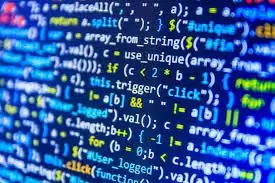
การเข้ารหัสของโครงการนี้ประกอบด้วย 2 ส่วน ในส่วนแรกเราต้องตรวจสอบให้แน่ใจว่าเราสามารถใช้ ledmatrix ได้จริง ฉันไม่ได้ทำสิ่งนี้ด้วยตัวเองเนื่องจากเป็นการเข้ารหัสระดับถัดไปและฉันเป็นเพียงตัวกลางที่ดีที่สุด หากคุณต้องการเล่นกับสิ่งนี้ Instructable และ Arduino มีบทช่วยสอนที่น่าทึ่งเกี่ยวกับวิธีการทำเช่นนี้ ฉันใช้รหัสนี้สำหรับพื้นฐานของเกมงูของฉัน:
www.instructables.com/id/LED-Matrix-with-A…
หลังจากทำตามบทช่วยสอนนี้แล้ว คุณก็สามารถสร้างเกมงูได้ หากคุณไม่ต้องการเขียนโค้ดทั้งหมดด้วยตัวเอง คุณสามารถดาวน์โหลดได้ที่ด้านบน เพียงตรวจสอบให้แน่ใจว่าหมุดของคุณถูกตั้งไว้ที่หมุดที่ถูกต้อง นี่คือบทช่วยสอนเล็ก ๆ เกี่ยวกับวิธีสร้างโค้ด:
ครั้งแรกที่ฉันคัดลอกโค้ด MakeSpace_LEDMatrix จากบทช่วยสอน หากคุณดาวน์โหลดไฟล์ zip จากบทช่วยสอน คุณจะพบได้ในตัวอย่าง ฉันลบรหัสทั้งหมดที่วาดบางอย่างบนเมทริกซ์เพราะเราจะทำเอง
คุณสามารถสร้างตัวแปรสองสามตัว:
- ตำแหน่ง x และ y สำหรับอาหาร
- อาร์เรย์ของตำแหน่ง x และ y สำหรับร่างกายของงู
- ตัวแปรทิศทาง
- ตัวแปรความยาวงู
- ตัวแปรคะแนน (คุณสามารถทำสิ่งนี้ขึ้นอยู่กับความยาว)
- บูลีนหยุดชั่วคราว
ในการตั้งค่า เริ่มต้นด้วยการดึงอาหารและงูไปที่เมทริกซ์และเพิ่มการหน่วงเวลา จากนั้นไปที่ลูป อันดับแรก ตรวจสอบให้แน่ใจว่าลูปทำงานเฉพาะเมื่อเกมไม่ได้หยุดชั่วคราว และเลิกหยุดเกมทุกครั้งที่กดจอยสติ๊ก (SW-pin/pin-2) ตรวจสอบให้แน่ใจว่าตัวงูตามศีรษะโดยแทนที่ตำแหน่ง x และ y ของส่วนลำตัวสุดท้ายด้วยตำแหน่ง x และ y ของส่วนลำตัวที่อยู่ถัดไป สามารถทำได้ง่ายๆ โดยใช้ for-loop
ตอนนี้คุณสามารถทำให้ศีรษะเคลื่อนไปในทิศทางที่มันกำลังไป เมื่อเสร็จแล้ว ให้เปลี่ยนทิศทางของหัวงูเมื่อกดจอยสติกไปในทิศทางที่เกี่ยวข้อง จำไว้ว่าคุณไม่จำเป็นต้องเปลี่ยนทิศทางไปในทิศทางที่มันไปแล้วและงูไม่สามารถกลับรถได้ ตอนนี้ตรวจสอบให้แน่ใจว่าเมื่อใดก็ตามที่งูออกจากเมทริกซ์ (-1 หรือ 8) มันจะกลับมาที่อีกด้านหนึ่งของเมทริกซ์แทน ทำทั้งแกน x และ y
เมื่อใดก็ตามที่หัวของงูไปถึงเส้นพิกัดของอาหาร ให้เพิ่ม 1 ตามความยาวของงู (ซึ่งควรวางไข่ส่วนอื่นของร่างกาย) และให้อาหารวางตำแหน่งใหม่แบบสุ่มบนเมทริกซ์ ในตอนท้ายของลูป ให้วาดส่วนงูไปที่เมทริกซ์และตั้งค่าการหน่วงเวลา
ในที่สุดเราต้องการสร้างหน้าจอเกมโอเวอร์ ในลูปของคุณ ให้สร้าง for-loop ซึ่งจะตรวจสอบทุกส่วนของร่างกายว่าชนกับศีรษะหรือไม่ เมื่อเป็นเช่นนั้น ให้ป้อนโมฆะใหม่ที่เรียกว่าเกมโอเวอร์ ที่นี่คุณสามารถเขียน gameover ไปยังเมทริกซ์โดยใช้รหัสที่ให้ไว้ใน matrix-tutorial จากนั้นคุณสามารถวาดคะแนนและหลังจากนั้นรีเซ็ตเกม โปรดทราบว่าการรีเซ็ตเกมจะทำได้เมื่อคุณรีเซ็ตตัวแปรเริ่มต้นทั้งหมด
ขั้นตอนที่ 3: ขั้นตอนที่ 3: ชกมวย



คุณสามารถสร้างกล่องได้หลายวิธี อย่างที่บอกไป ขอแนะนำให้บัดกรีสายไฟเข้าด้วยกันก่อนจะใส่ทุกอย่างลงในกล่อง
ฉันต้องการทำกล่องจากไม้ แต่เนื่องจากไม่มีเวลา ฉันจึงทำมาจากกระดาษแข็ง โฟม กาว และกระดาษสี ครั้งแรกที่ฉันทำกล่องจากกระดาษแข็งโดยการตัดและพับ ในกล่องนี้ฉันใส่สายไฟ แบตเตอรี่ และอาร์ดิโนของฉัน จอยสติ๊กและเมทริกซ์วางอยู่บนกล่อง โดยเดินสายไฟเข้าไปในกล่อง หลังจากนั้นฉันก็เอาโฟมมาคลุมทุกอย่าง ยกเว้นจอยสติ๊กและเมทริกซ์ ฉันห่อของทั้งหมดด้วยกระดาษสีเขียว ติดกาวให้แน่น ในที่สุดฉันก็ได้ของตกแต่งเป็นแถบสีแดงและตัวอักษรสีน้ำเงิน
และคุณทำเสร็จแล้ว! ตอนนี้คุณมีเกมงูแบบพกพาที่จะพาคุณไป คุณไม่ใช่นินเทนโด
แนะนำ:
การออกแบบเกมในการสะบัดใน 5 ขั้นตอน: 5 ขั้นตอน

การออกแบบเกมในการสะบัดใน 5 ขั้นตอน: การตวัดเป็นวิธีง่ายๆ ในการสร้างเกม โดยเฉพาะอย่างยิ่งเกมปริศนา นิยายภาพ หรือเกมผจญภัย
การตรวจจับใบหน้าบน Raspberry Pi 4B ใน 3 ขั้นตอน: 3 ขั้นตอน

การตรวจจับใบหน้าบน Raspberry Pi 4B ใน 3 ขั้นตอน: ในคำแนะนำนี้ เราจะทำการตรวจจับใบหน้าบน Raspberry Pi 4 ด้วย Shunya O/S โดยใช้ Shunyaface Library Shunyaface เป็นห้องสมุดจดจำใบหน้า/ตรวจจับใบหน้า โปรเจ็กต์นี้มีจุดมุ่งหมายเพื่อให้เกิดความเร็วในการตรวจจับและจดจำได้เร็วที่สุดด้วย
วิธีการติดตั้งปลั๊กอินใน WordPress ใน 3 ขั้นตอน: 3 ขั้นตอน

วิธีการติดตั้งปลั๊กอินใน WordPress ใน 3 ขั้นตอน: ในบทช่วยสอนนี้ ฉันจะแสดงขั้นตอนสำคัญในการติดตั้งปลั๊กอิน WordPress ให้กับเว็บไซต์ของคุณ โดยทั่วไป คุณสามารถติดตั้งปลั๊กอินได้สองวิธี วิธีแรกคือผ่าน ftp หรือผ่าน cpanel แต่ฉันจะไม่แสดงมันเพราะมันสอดคล้องกับ
การลอยแบบอะคูสติกด้วย Arduino Uno ทีละขั้นตอน (8 ขั้นตอน): 8 ขั้นตอน

การลอยแบบอะคูสติกด้วย Arduino Uno ทีละขั้นตอน (8 ขั้นตอน): ตัวแปลงสัญญาณเสียงล้ำเสียง L298N Dc ตัวเมียอะแดปเตอร์จ่ายไฟพร้อมขา DC ตัวผู้ Arduino UNOBreadboardวิธีการทำงาน: ก่อนอื่น คุณอัปโหลดรหัสไปยัง Arduino Uno (เป็นไมโครคอนโทรลเลอร์ที่ติดตั้งดิจิตอล และพอร์ตแอนะล็อกเพื่อแปลงรหัส (C++)
เครื่อง Rube Goldberg 11 ขั้นตอน: 8 ขั้นตอน

เครื่อง 11 Step Rube Goldberg: โครงการนี้เป็นเครื่อง 11 Step Rube Goldberg ซึ่งออกแบบมาเพื่อสร้างงานง่ายๆ ในรูปแบบที่ซับซ้อน งานของโครงการนี้คือการจับสบู่ก้อนหนึ่ง
